وبلاگینا : بالاخره در هفته گذشته فهرستی از بیانیات و افشاگریها در رابطه با عینک سایبورگ گوگل منتشر شد.Sergey Brin، یکی از موسسان گوگل بیش از دو سال است که درباره گوگلگلس صحبت میکند. با این وجود ما تا همین هفته حتی از ابتداییترین حقایق درباره این پلتفرم چیزی نمیدانستیم.

گوگل هفته پیش بخشی از حقایق مربوط به این گجت را فاش کرد. به علاوه اطلاعاتی نیز در رابطه با نرمافزار، سختافزار و لایسنسینگ این دستگاه انتشار یافت. بالاخره کاربران توانستند دستگاههای واقعی را امتحان کنند و در شبکههای اجتماعی درباره آن سخن بگویند. و حالا آنچه ما میدانیم:
چه کسی اول از همه از گوگل گلس استفاده میکند؟
برندههای خوششانس: گوگل مسابقهای ترتیب داد و از مردم خواست تا بگویند چرا گوگل گلس را میخواهند. گوگل برای برنامه پژوهشی عینکش ۸۰۰۰ نفر انتخاب کرد. گجتها مجانی نیستند و این افراد باید ۱۵۰۰ دلار برای داشتن این عینک بپردازند.
این قیمت لزوما قیمت مصرفکننده پس از ارسال این محصول به سایر نقاط دنیا نیست. قیمت فروش این محصول هنوز مشخص نشده.
در کنفرانس توسعه دهندگان ماهِ ژوئنِ گوگل با نام Google I/O که در سال گذشته برگزار شد این شرکت اعلام کرد که گلس را به همه شرکتکنندگان آن کنفرانس میفروشد. حدود ۲۰۰۰ توسعهدهنده که این دستگاه را از طریق فروشگاه آمازون خریده بودند هنوز دستگاهشان را دریافت نکردهاند، اما انتظار میرود در هفتههای جاری به عینکشان برسند. تا زمانی که کنفرانس Google I/O بعدی شروع شود، ۱۰۰۰۰ نفر دیگر نیز صاحب گوگل گلس خواهند شد.
طبق اطلاعات درج شده در بخش پرسش و پاسخ گوگل گلس، امکان دارد استفاده از این وسیله موجب خستگیچشم یا سردرد شود. گوگل میگوید گلس "برای بچهها ساخته نشده" و قوانین استفاده از گوگل به افراد زیر ۱۳ سال اجازه ثبت حسابکاربری هم نمیدهد.
سختافزار
گوگل گلس هدستی شبیه به عینک است که یک پروژکتور دارد. این پروژکتور تصاویر را به صورت پرتو به چشم راست کاربر ارسال میکند و باعث میشود تصویر دریافتی کاربر مشابه تصویری از یک صفحهنمایشِ باکیفیتِ ۲۵ اینچی در فاصله ۲.۵ متری باشد. این پرتوها از طریق یک منشور ساطع میشوند. این منشور نور را از پروژکتور کوچک دریافت کرده و به چشم منتقل میکند. این منشور شفاف است بنابراین وقتی از درونش نگاه کنیم هم تصویر پروژکتور و هم مسیر عادی دید قابل مشاهده است. برای همین کاربران لازم است برای دیدن صفحه نمایش گوگل گلس رو به بالا و کمی به راست نگاه کنند.

گلس یک حافظه ۱۶ گیگابایتی دارد که ۱۲ گیگابایت آن برای نصب اپلیکیشن قابل استفاده است. صدای دستگاه نه از طریق گوشها بلکه توسط انتقال از استخوان جمجمه به پرده صماخ کاربر شنیده میشوند.
این عینک میکروفونهای توکاری دارد که صدای کاربر را به خوبی خذف کرده و صداهای دورتر را دریافت میکنند. این ویژگی احتمالا برای حفظ حریم اطرافیان کاربر و همچنین تقویت قدرت تشخیص صدای کاربر است.
سمت راست گلس یک تاچپد وجود دارد که به کاربر اجازه میدهد با کشیدن دست و یا ضربههای ملایم دستگاه را کنترل کند. طبیعتا گلس به اینترنت هم وصل میشود، به علاوه امکان ارتباط با کلیه تلفنهای بلوتوثدار از طریق Wi-Fi و بلوتوث وجود درد.
طبق گفتههای گوگل پس از هر بار شارژ و با میزان استفاده متوسط، باتری دستگاه برای یک روز قابل استفاده است. با این حال استفاده از قابلیت نمایش ویدئو باعث میشود باتری زودتر تمام شود. یکی از کاربران میگوید به صورت تخمینی ضبط یک ویدئوی کمتر از هفت دقیقه ۲۰ درصد از شارژ باتری را مصرف میکند.
دوربین عینک ۵ مگاپیکسلی است و فیلمها را با کیفیت 720p میگیرد. گلس به همراه یک کابل USB میکرو و یک شارژر به فروش میرسد. این عینک در پنج رنگ عرضه میشود: ذغالی، نارنجی، طوسی، سفید و آبی آسمانی.
نرمافزار
بنا به اظهارات Larry Page مدیرعامل و یکی از موسسین گوگل در هفته قبل، سیستمعامل گلس اندروید است. البته نسخه اندرویدی گلس نسخهای منتخب است و با سیستمعامل تلفنهای هوشمند متفاوت است. به بیان دیگر، اپلیکیشنهای تلفنهای هوشمند اندرویدی روی گلس اجرا نمیشوند و (حدس ما این است که) اپلیکیشنهای گلس هم روی تلفنهای هوشمند اجرا نخواهند شد.

گلس با یک اپلیکیشن مخصوص اندروید با نام مایگلس روانه بازار میشود که از طریق آن میتوان پیام کوتاه و پیام GPS ارسال کرد. احتمال دارد اپلیکیشن مایگلس برای پلتفرمهای دیگر هم بعدها وارد بازار شود. توسعهدهندگان و برنامهنویسان میتوانند اپلیکیشنهایی تولید کنند که گوگل آنها را "Glassware" مینامد. البته این امکان وجود داردکه این اپلیکیشنها مختص اجرا روی اندروید باشند و نه فقط مخصوص گلس.
نحوه کار گوگل گلس
رابط کاربری گوگل گلس بر مبنای "کارت" طراحی شده است؛ تکههای کوچک اطلاعات شبیه به کارتهای موجود در Google Now. این کارتها در ساختار یک تایملاین قرار گرفتهاند و کاربر میتواند با حرکت دستش روی تاچپد گلس اطلاعات این کارتها را بررسی کند.
کارتها بهدست توسعهدهندگانی که برای گلس نرمافزار مینویسند تولید میشوند و از طریق اپلیکیشنهایی که آنها میسازند و کاربران میتوانند نصبشان کنند وارد گلس میشوند. کارتها میتوانند در تایملاین جایی را به خود اختصاص دهند و کاربران میتوانند با پین کردن این کارتها باعث شوند در طول زمان کارتها باز هم در دسترس باشند.

علاوه بر ارائه اطلاعات، کارتها تعامل کاربر را ساده کرده و میتوانند آنها را با سایر کاربران گلس به اشتراک بگذارند. کاربران همچنین میتوانند با فرمانهای صوتی و یا با استفاده از تاچپد عکس یا فیلم بگیرند.
آنها باید فرمانهای خود را با جمله "OK, Glass" شروع کنند. این فرمان دستگاه را بیدار کرده و آن را برای پذیرفتن فرمانها بعدی آماده میکند.
کاربران با گفتن جملههای "take a picture"، "get directions to" یا "make a call to" میتوانند به راحتی به گلس دستور دهند تا کارهای دلخواهشان را انجام دهد. بهعلاوه کاربران با استفاده از فرمانها صوتی میتوانند هنگاوتی در گوگل پلاس آغاز کرده، از Google Now استفاده کنند، در اینترنت جستجو کنند، متن ترجمه کنند، از وضعیت آبوهوا مطلع شوند و اطلاعات پروازها را ببینند.
اگر کاربر به کسی زنگ بزند و یا ایمیل و پیامک ارسال کند، این ارتباط فقط با گلس صورت نمیگیرد بلکه یک تلفنهوشمند هم در این امر دخیل است.
گلس به همراه یک عینک آفتابی که به صورت گیرهای روی آن سوار میشود عرضه میشود. ممکن است گوگل در آینده با برندهای Ray-Ban یا Warby Parker همکاری کند و عینکهای طبی را هم روی گلس ارائه کند. امکان دیگر این است که گوگل محصولی ارائه کند که روی عینکهای معمولی سوار شود و گلس را بسازد.
قوانین استفاده
گوگل در هفته گرشته قوانین Google Mirror API را منتشر کرد. کاربران اولیه گلس نمیتوانند بدون اجازه گوگل، گلس خود را به کسی قرض داده یا واگذار کنند. در صورت تخطی کاربران، گوگل این حق را دارد که از راه دور دستگاه را غیرفعال کرده و به متخلفان غرامتی پرداخت نکند.
گوگل کسب درآمد توسط توسعه دهندگان را نیز ممنوع کرده است. مبلغی برای اپلیکیشن ها پرداخت نمی شود، اجازه نمایش تبلیغات هم وجود ندارد. اپلیکیشنهای Glassware به جای اینکه روی گلس اجرا شوند روی cloud اجرا میشوند.
هیچ تاریخی برای ارسال گلس به سایر نقاط دنیا تعیین نشده، قیمت فروش این محصول نیز مشخص نیست اما برخی میگویند گلس حداقل تا آخر امسال و نهایتا تا آخر سال آینده به فروش گذاشته خواهد شد. این حقایق به ما چه میگویند؟ به طور کلی، حقایقی که هفته پیش درباره گلس منتشر شدند این موضوع را میرسانند که گوگل در رابطه با این پلتفرم رویکردی بسیار محافظه کارانه و سفت و سخت در پیش گرفته است. درعوضِ بمب باران دستگاه با قابلیتها و عملکردهای مختلف، دستگاه به تعداد محدودی قابلیت معمول و قدرتمند تجهیز شده است. به جای انتشار عمومی، گوگل این عینک عجیب و غریب را تنها در اختیار ۱۰۰۰۰ کاربر قرار داده و حق قرض دادن و فروشش را هم از آنان صلب کرده است. به زبان دیگر، گوگل دارد در مورد محصول جدیدش رویکردی اپل وار در پیش میگیرد که بهترین راه برای محصولی "متفاوت" همچون گوگل گلس است.


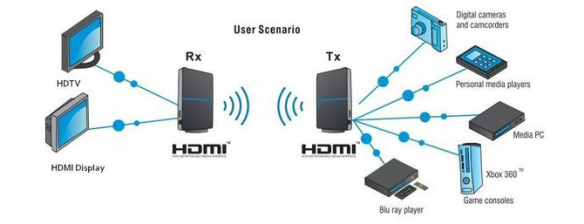
















 1. نصب توزیعی از لینوکس
1. نصب توزیعی از لینوکس













































 امروز شرکت Logitech صفحه کلید K310 را معرفی نمود. چیدمان این صفحه کلید برای کسانی که از محصولات این شرکت استفاده میکنند آشنا است، اما این صفحه کلید اندکی با صفحه کلید های دیگر تفاوت دارد. شما میتوانید آن را در آب غرق کنید و نگران هیچ چیز نباشید. حتی میتوانید در سینک ظرف شویی آن را بشویید و یا با یک پارچه خیس آن را تمیز کنید. نه تنها این محصول میتواند تا عمق ۳٫۴ متری در آب فرو رود، بلکه به راحتی نیز خشک میشود.
امروز شرکت Logitech صفحه کلید K310 را معرفی نمود. چیدمان این صفحه کلید برای کسانی که از محصولات این شرکت استفاده میکنند آشنا است، اما این صفحه کلید اندکی با صفحه کلید های دیگر تفاوت دارد. شما میتوانید آن را در آب غرق کنید و نگران هیچ چیز نباشید. حتی میتوانید در سینک ظرف شویی آن را بشویید و یا با یک پارچه خیس آن را تمیز کنید. نه تنها این محصول میتواند تا عمق ۳٫۴ متری در آب فرو رود، بلکه به راحتی نیز خشک میشود.
























هم در گرمای تابستان و هم در سرمای زمستان دماي هواي محيط داخل منزل يا محيط کار به دلیل گرمی هوا یا استفاده از وسایل گرمایشی افزايش مييابد. به تناسب همين تغييرات، دماي داخل کيس سيستم نيز افزايش مييابد. امروزه بسياري از کارشناسان IT معتقدند که خنک کردن قطعات کيس به افزايش کارکرد و طولاني شدن عمر قطعات کمک شاياني ميکند. يکي از وسايل بسيار پرکاربرد در سيستمهاي رايانهاي و حتي سرورها فنها ميباشند که اهميت زيادي در خنکسازي و تهويه سيستم دارند. در اين ترفند به معرفي شش راهکار براي تهويه مطبوع محيط داخل کيس ميپردازيم.